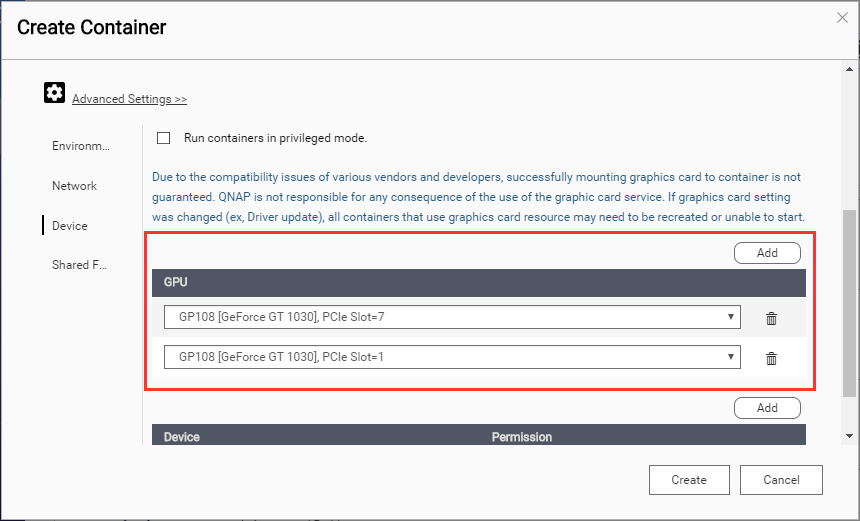Het gebruik van TensorFlow met Container Station
Laatst gewijzigd op:
2019-09-24
Over TensorFlow
TensorFlow is een open source software-bibliotheek voor numerieke berekeningen met behulp van data flow-grafieken. Nodes in de grafiek staan voor wiskundige bewerkingen, terwijl de randen van de grafiek de multidimensionele data arrays (tensors) waartussen gecommuniceerd is, weergeven.
TensorFlow in Container Station installeren
Het koppelen van een NVIDIA GPU via SSH
De container openen
U kunt nu Jupyter notebook met TensorFlow gebruiken.